1、【锁屏、密码和指纹】 打开手机主屏幕找到【设置】按钮,进入下滑点“系统和设备”一栏下的【锁屏、密码和指纹】,点击进入下一步操作。

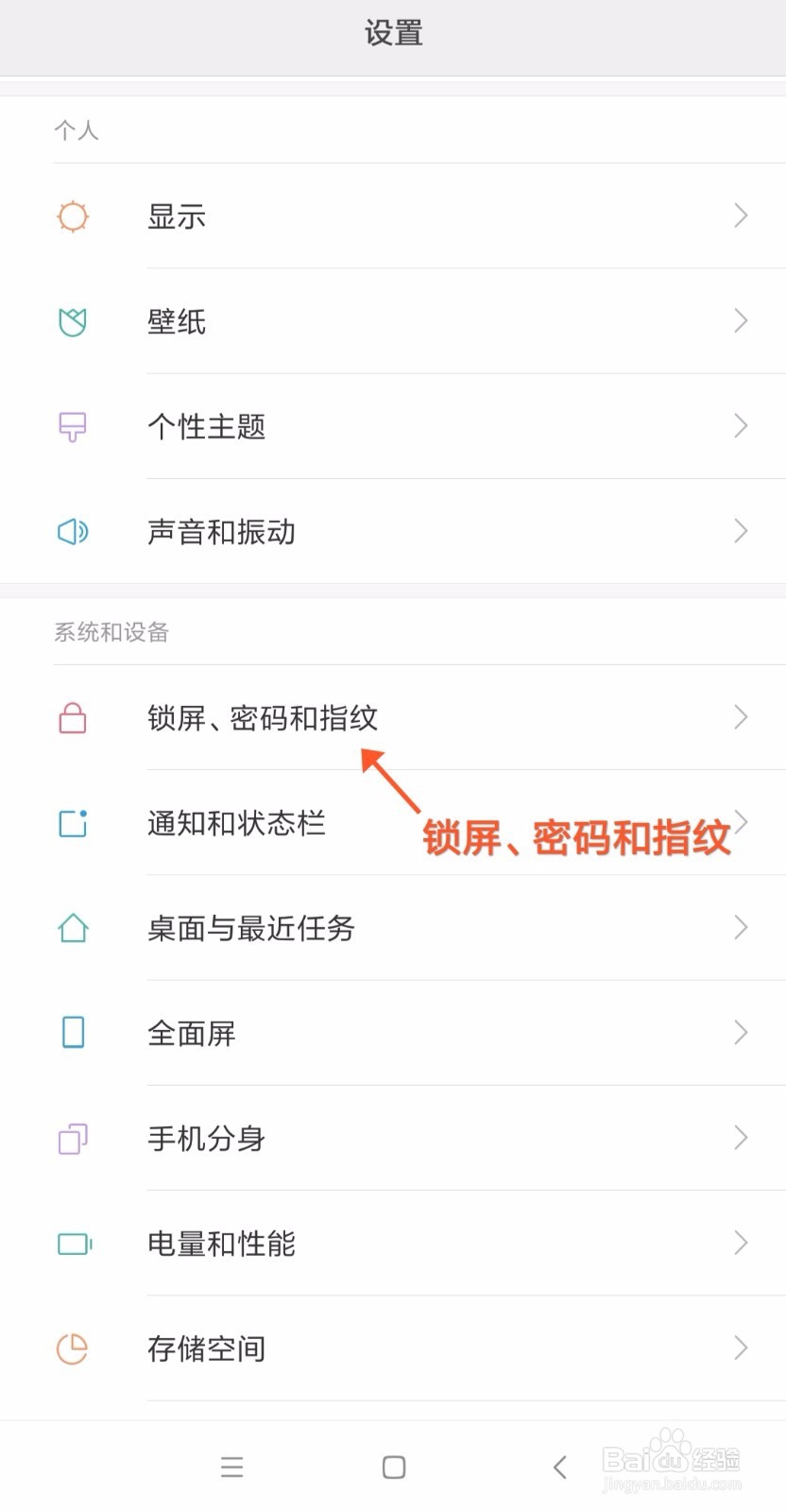
2、【自动锁屏】 在进入的页面“锁屏”栏找到【自动锁屏】,出现15秒、30秒、1分钟、2分钟、5分钟、10分钟、永久几个选项,根据自己的要求点一下就可以了。


3、【锁屏高级设置】 退出自动锁屏设置页面,上一页滑到最下面找到“锁屏高级设置”,可以设屏幕锁定时是否接收、显示通知内容,还能设锁屏签名。
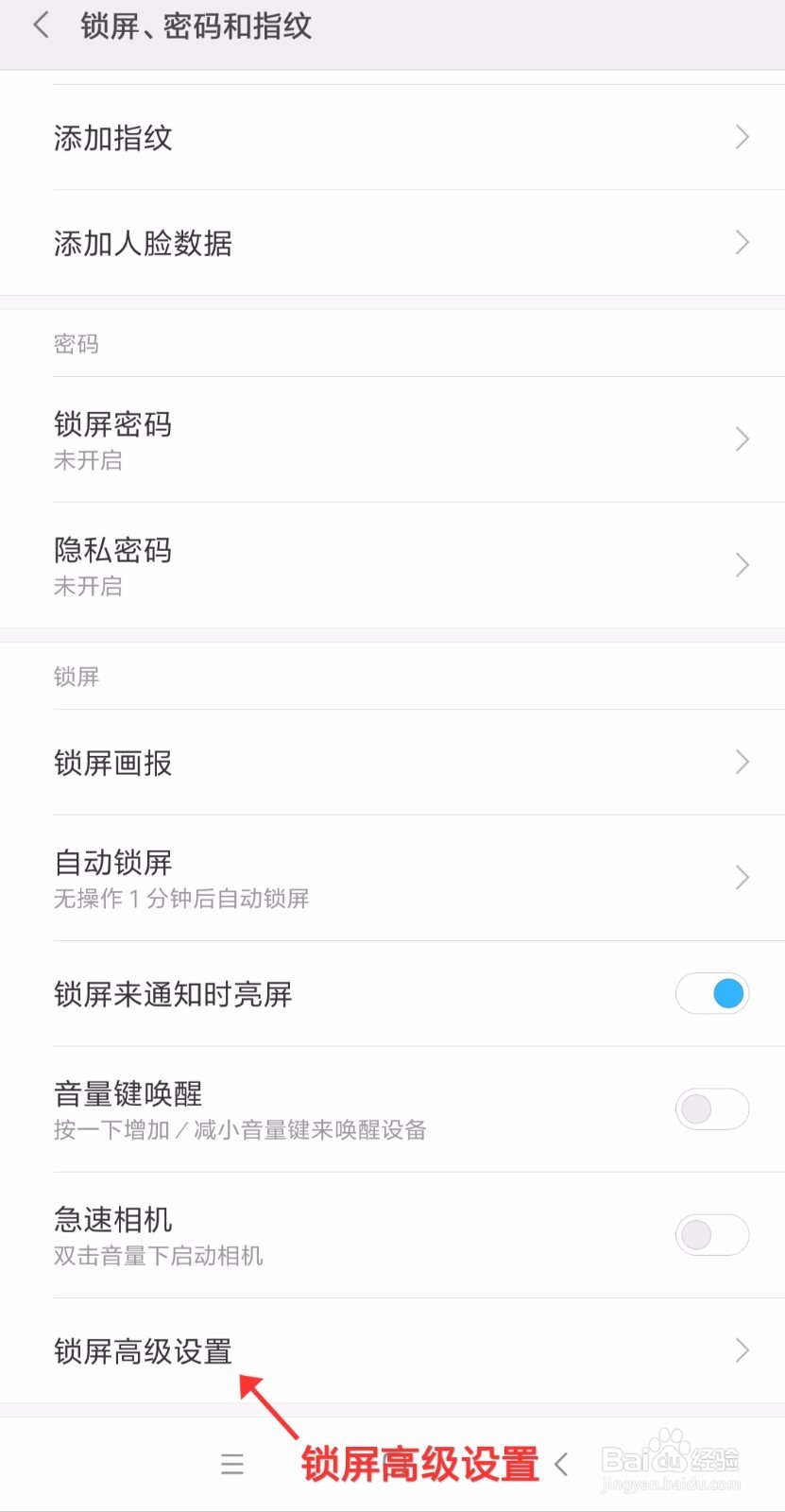

4、【锁屏签名】 锁屏高级设置里面一项操作,点“在锁屏页面上显示签名信息”后小按钮,显示蓝色圆点为开启,之后在输入框输入自己喜欢的语句即可,锁屏在左上角查看效果。

5、【锁屏画报】 在“锁屏”栏第一个找到锁屏画报,点“开启锁屏画报”后小圆点打开功能使用,也可以设置图片更新频率和自己订阅想要的画报主题。一开始并不习惯锁屏画报,后来用用也是可以尝试的。

